radio OPEL ZAFIRA C 2015.5 Handbok för infotainmentsystem
[x] Cancel search | Manufacturer: OPEL, Model Year: 2015.5, Model line: ZAFIRA C, Model: OPEL ZAFIRA C 2015.5Pages: 173, PDF Size: 2.86 MB
Page 5 of 173
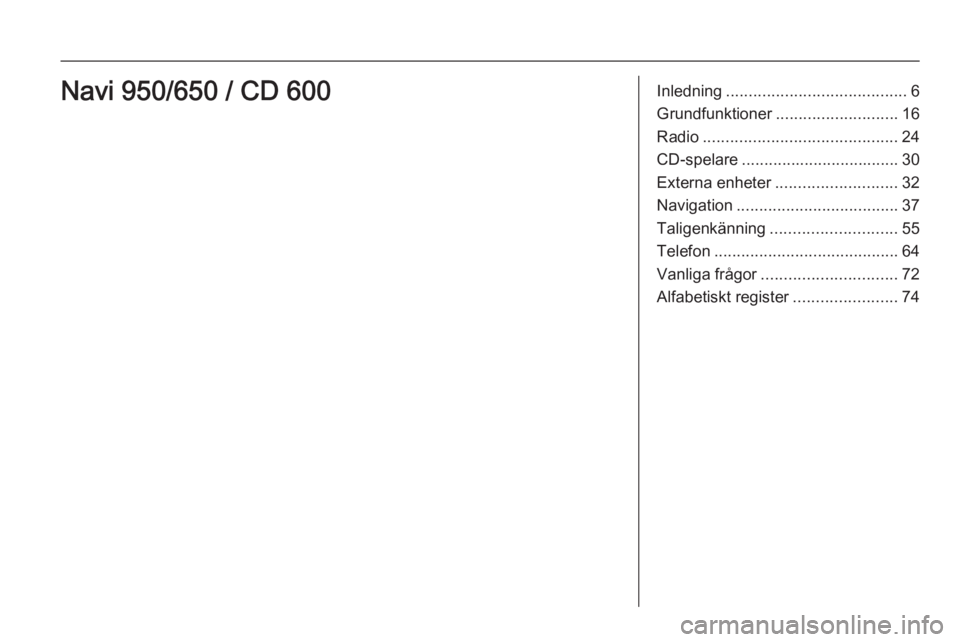
Inledning........................................ 6
Grundfunktioner ........................... 16
Radio ........................................... 24
CD-spelare ................................... 30
Externa enheter ........................... 32
Navigation .................................... 37
Taligenkänning ............................ 55
Telefon ......................................... 64
Vanliga frågor .............................. 72
Alfabetiskt register .......................74Navi 950/650 / CD 600
Page 6 of 173
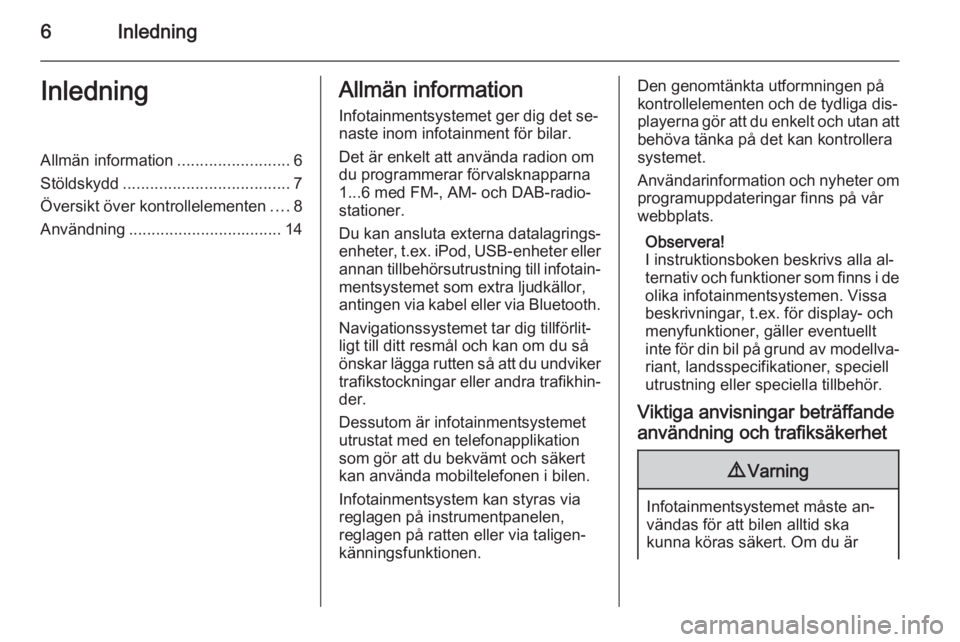
6InledningInledningAllmän information.........................6
Stöldskydd ..................................... 7
Översikt över kontrollelementen ....8
Användning .................................. 14Allmän information
Infotainmentsystemet ger dig det se‐
naste inom infotainment för bilar.
Det är enkelt att använda radion om
du programmerar förvalsknapparna
1...6 med FM-, AM- och DAB-radio‐
stationer.
Du kan ansluta externa datalagrings‐
enheter, t.ex. iPod, USB-enheter eller
annan tillbehörsutrustning till infotain‐ mentsystemet som extra ljudkällor,
antingen via kabel eller via Bluetooth.
Navigationssystemet tar dig tillförlit‐
ligt till ditt resmål och kan om du så
önskar lägga rutten så att du undviker
trafikstockningar eller andra trafikhin‐
der.
Dessutom är infotainmentsystemet
utrustat med en telefonapplikation som gör att du bekvämt och säkert
kan använda mobiltelefonen i bilen.
Infotainmentsystem kan styras via
reglagen på instrumentpanelen,
reglagen på ratten eller via taligen‐
känningsfunktionen.Den genomtänkta utformningen på
kontrollelementen och de tydliga dis‐
playerna gör att du enkelt och utan att
behöva tänka på det kan kontrollera
systemet.
Användarinformation och nyheter om
programuppdateringar finns på vår
webbplats.
Observera!
I instruktionsboken beskrivs alla al‐
ternativ och funktioner som finns i de olika infotainmentsystemen. Vissa
beskrivningar, t.ex. för display- och
menyfunktioner, gäller eventuellt
inte för din bil på grund av modellva‐
riant, landsspecifikationer, speciell utrustning eller speciella tillbehör.
Viktiga anvisningar beträffande användning och trafiksäkerhet9 Varning
Infotainmentsystemet måste an‐
vändas för att bilen alltid ska
kunna köras säkert. Om du är
Page 7 of 173
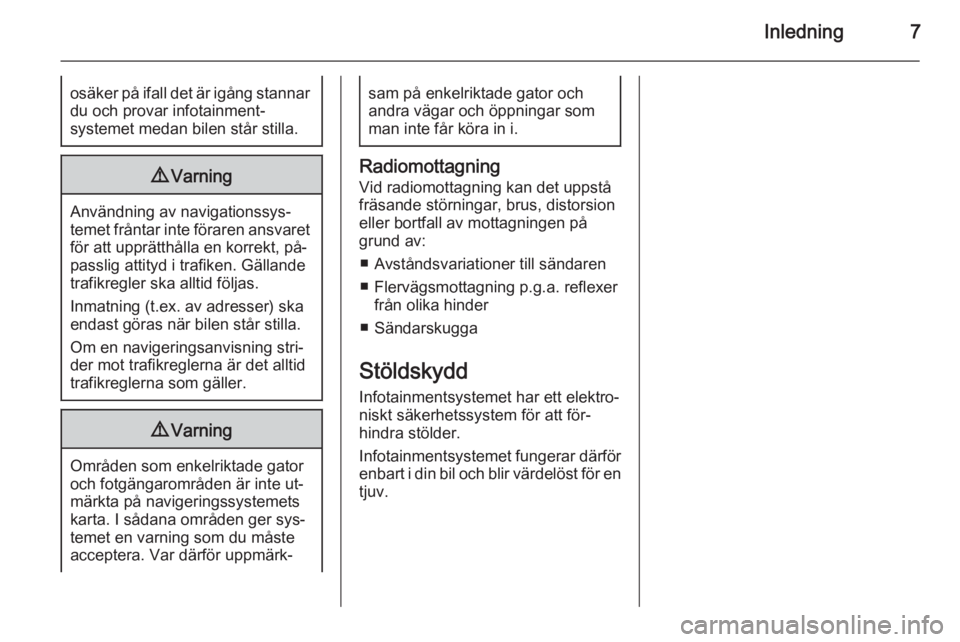
Inledning7osäker på ifall det är igång stannardu och provar infotainment‐
systemet medan bilen står stilla.9 Varning
Användning av navigationssys‐
temet fråntar inte föraren ansvaret för att upprätthålla en korrekt, på‐
passlig attityd i trafiken. Gällande
trafikregler ska alltid följas.
Inmatning (t.ex. av adresser) ska endast göras när bilen står stilla.
Om en navigeringsanvisning stri‐
der mot trafikreglerna är det alltid
trafikreglerna som gäller.
9 Varning
Områden som enkelriktade gator
och fotgängarområden är inte ut‐
märkta på navigeringssystemets karta. I sådana områden ger sys‐
temet en varning som du måste
acceptera. Var därför uppmärk‐
sam på enkelriktade gator och
andra vägar och öppningar som
man inte får köra in i.
Radiomottagning
Vid radiomottagning kan det uppstå
fräsande störningar, brus, distorsion
eller bortfall av mottagningen på
grund av:
■ Avståndsvariationer till sändaren
■ Flervägsmottagning p.g.a. reflexer från olika hinder
■ Sändarskugga
Stöldskydd Infotainmentsystemet har ett elektro‐
niskt säkerhetssystem för att för‐
hindra stölder.
Infotainmentsystemet fungerar därför
enbart i din bil och blir värdelöst för en
tjuv.
Page 9 of 173
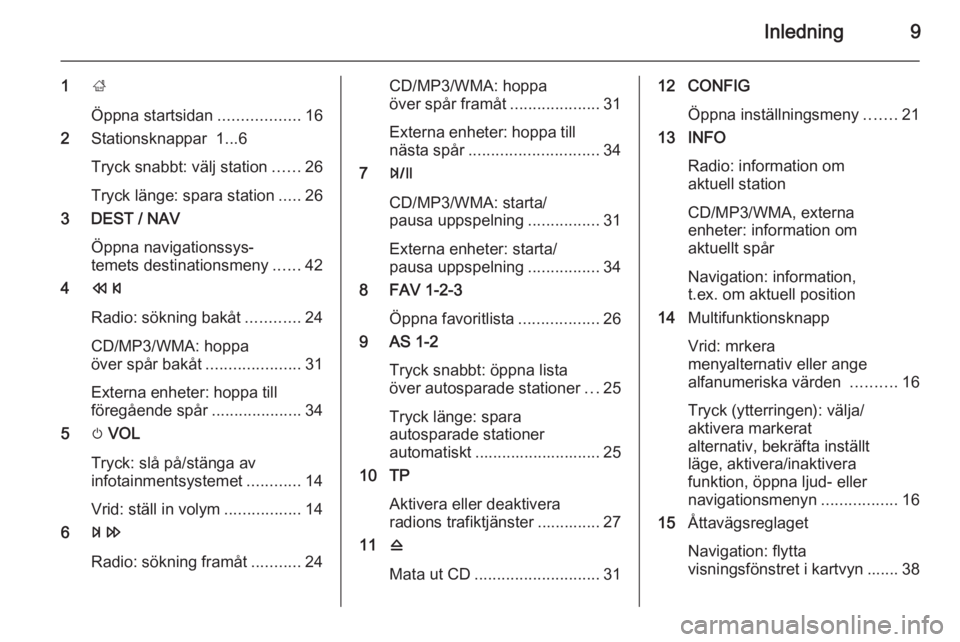
Inledning9
1;
Öppna startsidan ..................16
2 Stationsknappar 1...6
Tryck snabbt: välj station ......26
Tryck länge: spara station .....26
3 DEST / NAV
Öppna navigationssys‐
temets destinationsmeny ......42
4 s
Radio: sökning bakåt ............24
CD/MP3/WMA: hoppa
över spår bakåt .....................31
Externa enheter: hoppa till föregående spår ....................34
5 m VOL
Tryck: slå på/stänga av
infotainmentsystemet ............14
Vrid: ställ in volym .................14
6 u
Radio: sökning framåt ...........24CD/MP3/WMA: hoppa
över spår framåt ....................31
Externa enheter: hoppa till nästa spår ............................. 34
7 T
CD/MP3/WMA: starta/
pausa uppspelning ................31
Externa enheter: starta/
pausa uppspelning ................34
8 FAV 1-2-3
Öppna favoritlista ..................26
9 AS 1-2
Tryck snabbt: öppna lista
över autosparade stationer ...25
Tryck länge: spara
autosparade stationer
automatiskt ............................ 25
10 TP
Aktivera eller deaktivera
radions trafiktjänster .............. 27
11 d
Mata ut CD ............................ 3112 CONFIG
Öppna inställningsmeny .......21
13 INFO
Radio: information om
aktuell station
CD/MP3/WMA, externa
enheter: information om
aktuellt spår
Navigation: information, t.ex. om aktuell position
14 Multifunktionsknapp
Vrid: mrkera
menyalternativ eller ange
alfanumeriska värden ..........16
Tryck (ytterringen): välja/
aktivera markerat
alternativ, bekräfta inställt
läge, aktivera/inaktivera
funktion, öppna ljud- eller
navigationsmenyn .................16
15 Åttavägsreglaget
Navigation: flytta
visningsfönstret i kartvyn ....... 38
Page 12 of 173
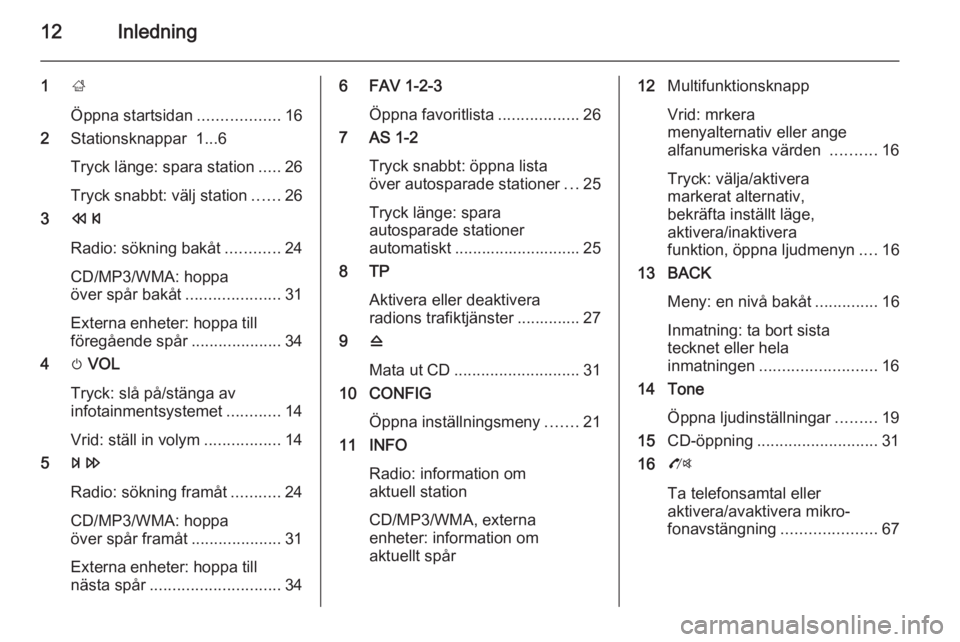
12Inledning
1;
Öppna startsidan ..................16
2 Stationsknappar 1...6
Tryck länge: spara station .....26
Tryck snabbt: välj station ......26
3 s
Radio: sökning bakåt ............24
CD/MP3/WMA: hoppa
över spår bakåt .....................31
Externa enheter: hoppa till föregående spår ....................34
4 m VOL
Tryck: slå på/stänga av
infotainmentsystemet ............14
Vrid: ställ in volym .................14
5 u
Radio: sökning framåt ...........24
CD/MP3/WMA: hoppa
över spår framåt ....................31
Externa enheter: hoppa till nästa spår ............................. 346 FAV 1-2-3
Öppna favoritlista ..................26
7 AS 1-2
Tryck snabbt: öppna lista
över autosparade stationer ...25
Tryck länge: spara
autosparade stationer
automatiskt ............................ 25
8 TP
Aktivera eller deaktivera
radions trafiktjänster .............. 27
9 d
Mata ut CD ............................ 31
10 CONFIG
Öppna inställningsmeny .......21
11 INFO
Radio: information om
aktuell station
CD/MP3/WMA, externa
enheter: information om
aktuellt spår12 Multifunktionsknapp
Vrid: mrkera
menyalternativ eller ange
alfanumeriska värden ..........16
Tryck: välja/aktivera
markerat alternativ,
bekräfta inställt läge,
aktivera/inaktivera
funktion, öppna ljudmenyn ....16
13 BACK
Meny: en nivå bakåt ..............16
Inmatning: ta bort sista
tecknet eller hela
inmatningen .......................... 16
14 Tone
Öppna ljudinställningar .........19
15 CD-öppning ........................... 31
16 O
Ta telefonsamtal eller
aktivera/avaktivera mikro‐
fonavstängning .....................67
Page 13 of 173
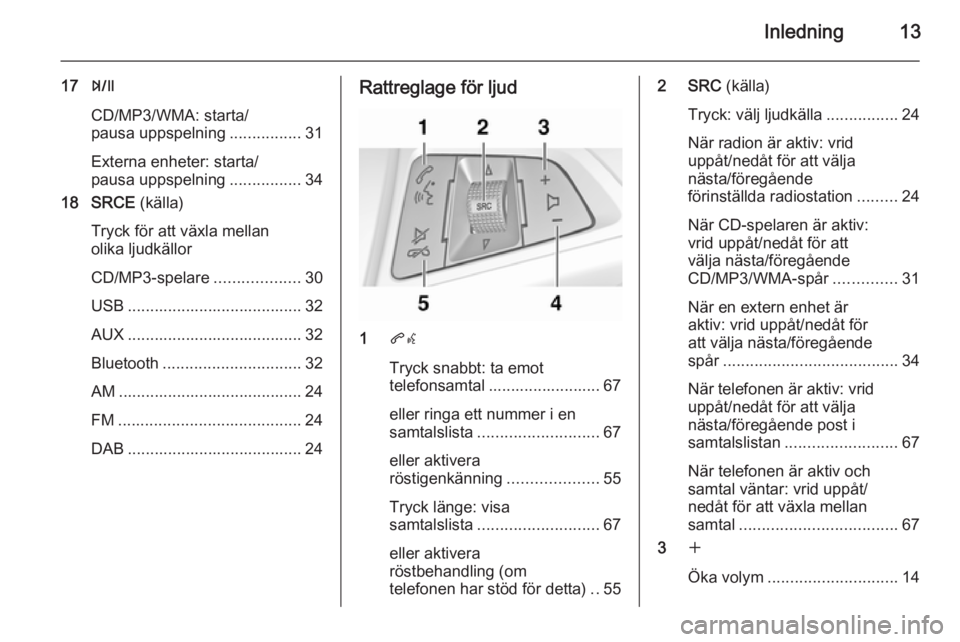
Inledning13
17T
CD/MP3/WMA: starta/
pausa uppspelning ................31
Externa enheter: starta/
pausa uppspelning ................34
18 SRCE (källa)
Tryck för att växla mellan
olika ljudkällor
CD/MP3-spelare ...................30
USB ....................................... 32
AUX ....................................... 32
Bluetooth ............................... 32
AM ......................................... 24
FM ......................................... 24
DAB ....................................... 24Rattreglage för ljud
1 qw
Tryck snabbt: ta emot
telefonsamtal ......................... 67
eller ringa ett nummer i en
samtalslista ........................... 67
eller aktivera
röstigenkänning ....................55
Tryck länge: visa
samtalslista ........................... 67
eller aktivera
röstbehandling (om
telefonen har stöd för detta) ..55
2 SRC (källa)
Tryck: välj ljudkälla ................24
När radion är aktiv: vrid
uppåt/nedåt för att välja
nästa/föregående
förinställda radiostation .........24
När CD-spelaren är aktiv:
vrid uppåt/nedåt för att
välja nästa/föregående
CD/MP3/WMA-spår ..............31
När en extern enhet är
aktiv: vrid uppåt/nedåt för
att välja nästa/föregående
spår ....................................... 34
När telefonen är aktiv: vrid
uppåt/nedåt för att välja
nästa/föregående post i
samtalslistan ......................... 67
När telefonen är aktiv och
samtal väntar: vrid uppåt/
nedåt för att växla mellan
samtal ................................... 67
3 w
Öka volym ............................. 14
Page 15 of 173
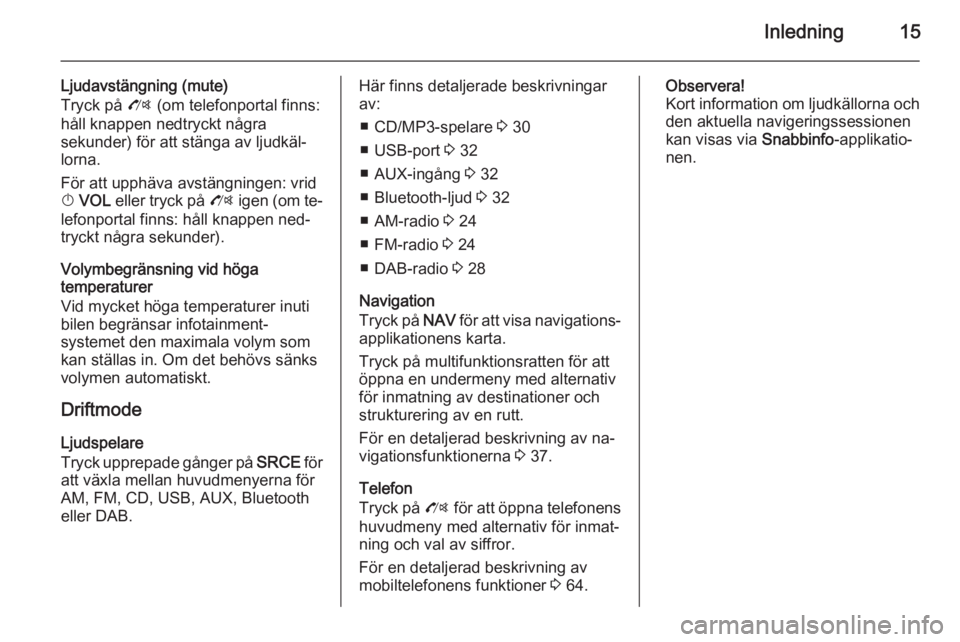
Inledning15
Ljudavstängning (mute)
Tryck på O (om telefonportal finns:
håll knappen nedtryckt några
sekunder) för att stänga av ljudkäl‐
lorna.
För att upphäva avstängningen: vrid
X VOL eller tryck på O igen (om te‐
lefonportal finns: håll knappen ned‐ tryckt några sekunder).
Volymbegränsning vid höga
temperaturer
Vid mycket höga temperaturer inuti
bilen begränsar infotainment‐
systemet den maximala volym som
kan ställas in. Om det behövs sänks volymen automatiskt.
Driftmode
Ljudspelare
Tryck upprepade gånger på SRCE för
att växla mellan huvudmenyerna för
AM, FM, CD, USB, AUX, Bluetooth
eller DAB.Här finns detaljerade beskrivningar av:
■ CD/MP3-spelare 3 30
■ USB-port 3 32
■ AUX-ingång 3 32
■ Bluetooth-ljud 3 32
■ AM-radio 3 24
■ FM-radio 3 24
■ DAB-radio 3 28
Navigation
Tryck på NAV för att visa navigations‐
applikationens karta.
Tryck på multifunktionsratten för att
öppna en undermeny med alternativ
för inmatning av destinationer och strukturering av en rutt.
För en detaljerad beskrivning av na‐ vigationsfunktionerna 3 37.
Telefon
Tryck på O för att öppna telefonens
huvudmeny med alternativ för inmat‐ ning och val av siffror.
För en detaljerad beskrivning av
mobiltelefonens funktioner 3 64.Observera!
Kort information om ljudkällorna och
den aktuella navigeringssessionen
kan visas via Snabbinfo-applikatio‐
nen.
Page 22 of 173
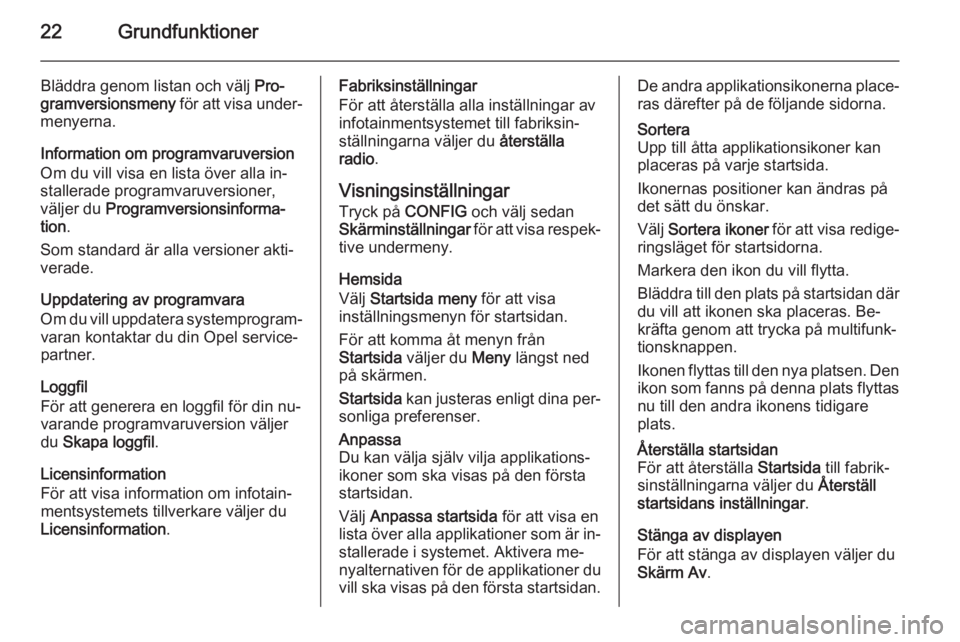
22Grundfunktioner
Bläddra genom listan och välj Pro‐
gramversionsmeny för att visa under‐
menyerna.
Information om programvaruversion Om du vill visa en lista över alla in‐
stallerade programvaruversioner,
väljer du Programversionsinforma‐
tion .
Som standard är alla versioner akti‐
verade.
Uppdatering av programvara
Om du vill uppdatera systemprogram‐ varan kontaktar du din Opel service‐
partner.
Loggfil
För att generera en loggfil för din nu‐
varande programvaruversion väljer
du Skapa loggfil .
Licensinformation
För att visa information om infotain‐
mentsystemets tillverkare väljer du
Licensinformation .Fabriksinställningar
För att återställa alla inställningar av
infotainmentsystemet till fabriksin‐
ställningarna väljer du återställa
radio .
Visningsinställningar
Tryck på CONFIG och välj sedan
Skärminställningar för att visa respek‐
tive undermeny.
Hemsida
Välj Startsida meny för att visa
inställningsmenyn för startsidan.
För att komma åt menyn från
Startsida väljer du Meny längst ned
på skärmen.
Startsida kan justeras enligt dina per‐
sonliga preferenser.Anpassa
Du kan välja själv vilja applikations‐
ikoner som ska visas på den första
startsidan.
Välj Anpassa startsida för att visa en
lista över alla applikationer som är in‐ stallerade i systemet. Aktivera me‐
nyalternativen för de applikationer du
vill ska visas på den första startsidan.De andra applikationsikonerna place‐
ras därefter på de följande sidorna.Sortera
Upp till åtta applikationsikoner kan
placeras på varje startsida.
Ikonernas positioner kan ändras på
det sätt du önskar.
Välj Sortera ikoner för att visa redige‐
ringsläget för startsidorna.
Markera den ikon du vill flytta.
Bläddra till den plats på startsidan där
du vill att ikonen ska placeras. Be‐ kräfta genom att trycka på multifunk‐
tionsknappen.
Ikonen flyttas till den nya platsen. Den ikon som fanns på denna plats flyttas
nu till den andra ikonens tidigare
plats.Återställa startsidan
För att återställa Startsida till fabrik‐
sinställningarna väljer du Återställ
startsidans inställningar .
Stänga av displayen
För att stänga av displayen väljer du
Skärm Av .
Page 24 of 173

24RadioRadioAnvändning.................................. 24
Stationssökning ........................... 24
Listor för autosparade stationer ...25
Favoritlistor .................................. 26
Radio Data System (RDS) ...........27
Digital Audio Broadcasting ..........28Användning
Aktivera radion Tryck på ; och välj sedan AM, FM
eller DAB.
Den senast valda stationen spelas.
Observera!
När en ljudkälla redan är aktiv kan du
växla mellan de olika ljudkällorna
genom att trycka upprepade gånger på SRCE .
Stationssökning
Automatiskt stationssökning Tryck kort på t eller v för att spela
nästa station i stationsminnet.
Manuell stationssökning Tryck på t eller v och håll den in‐
tryckt. Släpp knappen när den öns‐ kade frekvensen nästan har nåtts på
frekvensdisplayen.
Manuell stationsmottagning
I FM- och DAB-bandet trycker du på
multifunktionsratten för att öppna re‐
spektive meny och väljer sedanManuell inställning . Den frekvens
som för närvarande är aktiv visas
längst ned på skärmen.
Vrid multifunktionsratten för att nå ön‐ skad frekvens.
I AM-bandet vrider du på multifunk‐
tionsratten för att justera frekvensen.
Stationslistor
I FM-och DAB-bandet, vrider du på
multifunktionsratten för att visa kanal‐ listan.
I AM-bandet trycker du på multifunk‐
tionsratten för att visa respektive våg‐
längdsmeny.
Välj AM stationslista .
En lista över alla stationer som kan
tas emot i det aktuella vågbandet och inom mottagningsområdet visas.
Observera!
Om ingen stationslista har skapats
tidigare utför infotainmentsystemet
en automatisk stationssökning.
Page 25 of 173
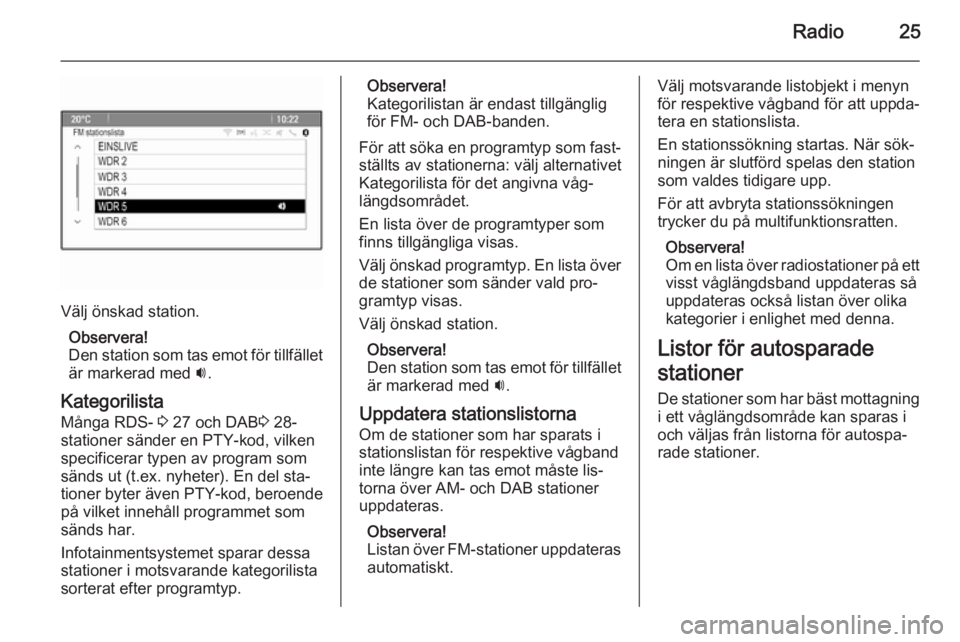
Radio25
Välj önskad station.Observera!
Den station som tas emot för tillfället är markerad med i.
Kategorilista
Många RDS- 3 27 och DAB 3 28-
stationer sänder en PTY-kod, vilken
specificerar typen av program som sänds ut (t.ex. nyheter). En del sta‐
tioner byter även PTY-kod, beroende på vilket innehåll programmet som
sänds har.
Infotainmentsystemet sparar dessa
stationer i motsvarande kategorilista
sorterat efter programtyp.
Observera!
Kategorilistan är endast tillgänglig för FM- och DAB-banden.
För att söka en programtyp som fast‐
ställts av stationerna: välj alternativet
Kategorilista för det angivna våg‐
längdsområdet.
En lista över de programtyper som
finns tillgängliga visas.
Välj önskad programtyp. En lista över de stationer som sänder vald pro‐
gramtyp visas.
Välj önskad station.
Observera!
Den station som tas emot för tillfället
är markerad med i.
Uppdatera stationslistorna
Om de stationer som har sparats i
stationslistan för respektive vågband
inte längre kan tas emot måste lis‐
torna över AM- och DAB stationer
uppdateras.
Observera!
Listan över FM-stationer uppdateras automatiskt.Välj motsvarande listobjekt i menyn
för respektive vågband för att uppda‐ tera en stationslista.
En stationssökning startas. När sök‐
ningen är slutförd spelas den station
som valdes tidigare upp.
För att avbryta stationssökningen
trycker du på multifunktionsratten.
Observera!
Om en lista över radiostationer på ett
visst våglängdsband uppdateras så
uppdateras också listan över olika
kategorier i enlighet med denna.
Listor för autosparade
stationer
De stationer som har bäst mottagning i ett våglängdsområde kan sparas i
och väljas från listorna för autospa‐
rade stationer.